Jak zainstalować aktualizację oprogramowania sprzętowego AirPods Beta

Instalując AirPods Beta, możesz uzyskać wczesny dostęp do nowych funkcji, takich jak adaptacyjny dźwięk, spersonalizowana głośność, nowe elementy sterujące wyciszeniem i rozpoznawanie konwersacji, zanim zostaną one udostępnione publicznie. Dowiedz się, jak zainstalować aktualizację oprogramowania układowego w wersji beta na słuchawkach AirPods!
Zrozumienie AirPods Beta
Pamiętaj, że instalowanie aktualizacji oprogramowania układowego w wersji beta na słuchawkach AirPods jest ryzykownym przedsięwzięciem. Oprogramowanie w wersji wstępnej nie jest jeszcze w pełni opracowane i może zawierać błędy, które mogą powodować nieprawidłowe działanie słuchawek AirPods. Apple prawdopodobnie rozwiąże zgłoszone problemy, w tym problemy z łącznością i zoptymalizowane niespójności ładowania baterii, przed publicznym debiutem. Należy również zauważyć, że obecnie nie ma możliwości ręcznego obniżenia wersji AirPods, jeśli coś pójdzie nie tak.
Kompatybilność i urządzenia peryferyjne
Aby rozpocząć, potrzebujesz konta programisty Apple, iPhone’a z systemem iOS 17 lub nowszym, komputera Mac z systemem macOS Ventura lub nowszym i oczywiście pary zgodnych słuchawek AirPods, które chcesz zaktualizować:
- AirPods (2. i 3. generacji)
- AirPods Pro (1. i 2. generacji)
- AirPods Max
Zainstaluj wersję beta Xcode
Zanim zaczniesz, przejdź do „Ustawienia -> Prywatność i bezpieczeństwo -> Tryb programisty” na swoim iPhonie z systemem iOS beta. Nie widzisz „Trybu programisty”? Kontynuuj wykonywanie poniższych kroków. Jeśli „Tryb programisty” jest już włączony na Twoim iPhonie, przejdź do sekcji „Włączanie i instalowanie aktualizacji oprogramowania sprzętowego AirPods Beta” w tym przewodniku.
- Na komputerze Mac odwiedź portal internetowy Apple Developer i zaloguj się przy użyciu danych logowania Apple ID. Przejdź do „Zasoby programu -> Pobieranie oprogramowania -> Aplikacje”.
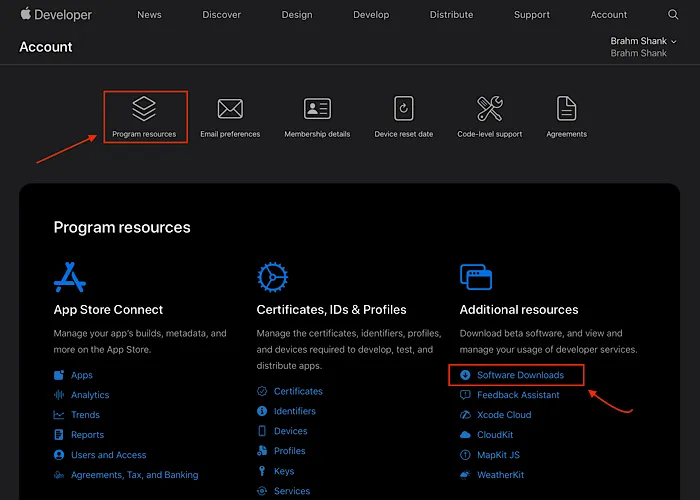
- Znajdź wersję beta Xcode w menu „Aplikacje” i wybierz „Wyświetl pliki do pobrania”.
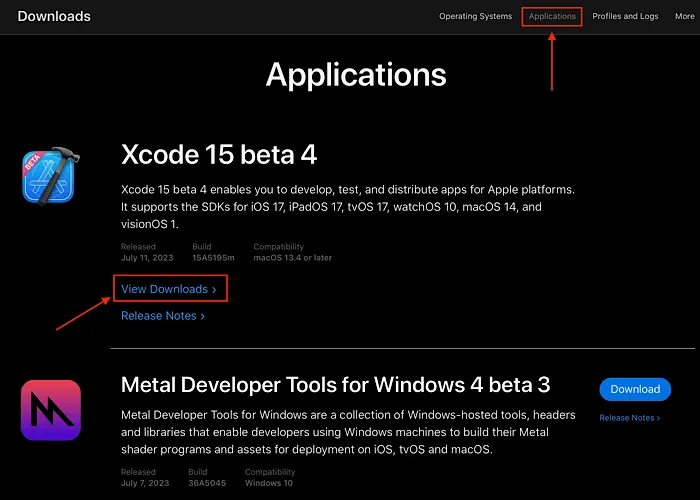
- Odznacz pole obok „iOS 17 beta”, a następnie kliknij przycisk pobierania pod aktualizacjami systemu operacyjnego, aby pobrać plik instalacyjny Xcode. Kliknij dwukrotnie pobrany plik, aby zainstalować wersję beta Xcode.
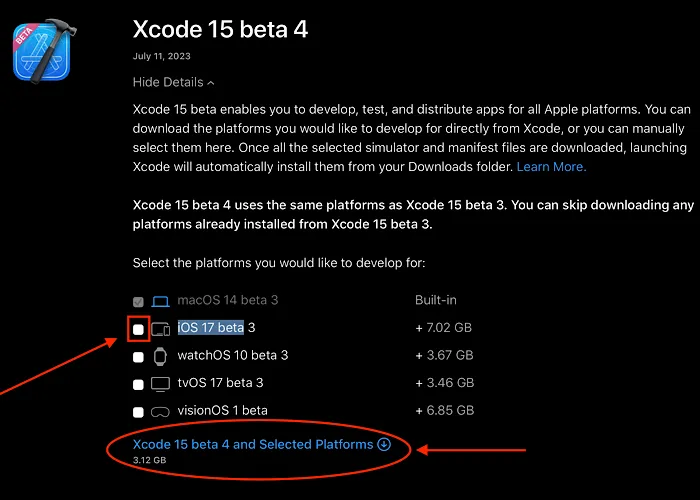
- Otwórz wersję beta Xcode 15, a następnie podłącz iPhone’a do komputera Mac. Przejdź do „Ustawienia -> Prywatność i bezpieczeństwo -> Tryb programisty” na swoim iPhonie. Włącz „Tryb programisty” i uruchom ponownie iPhone’a po wyświetleniu monitu.
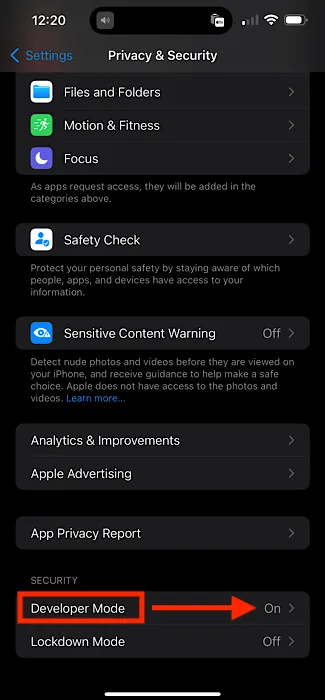
Włącz i zainstaluj aktualizację oprogramowania sprzętowego AirPods Beta
Teraz, gdy masz włączony „Tryb programisty” na swoim iPhonie, chwyć swoje AirPods i upewnij się, że są trzymane w pobliżu iPhone’a podczas wykonywania następujących kroków:
- Przejdź do „Ustawienia -> Deweloper” na swoim iPhonie, a następnie stuknij „Oprogramowanie układowe przed wydaniem beta” pod nagłówkiem „TESTOWANIE AIRPODS”.
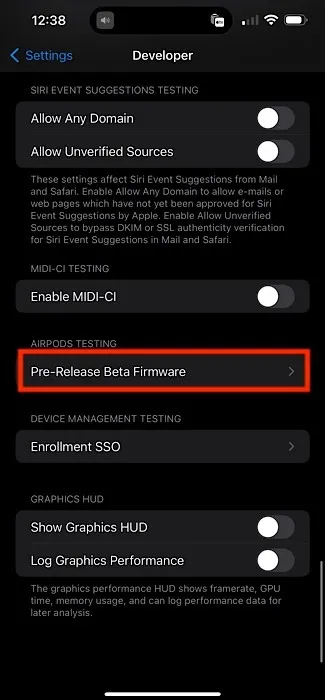
- Użyj przełączników, aby wybrać parę słuchawek AirPods, którą chcesz zaktualizować. W tym przykładzie aktualizujemy „Brahm’s AirPods Pro 2”. Trzymaj iPhone’a w pobliżu słuchawek AirPods, aby zainicjować aktualizację.
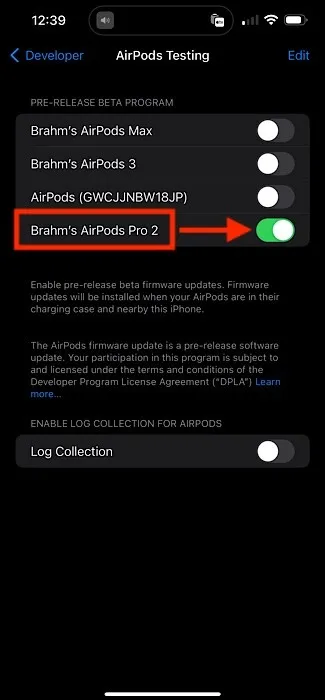
Często Zadawane Pytania
Jak długo potrwa aktualizacja moich słuchawek AirPods?
Aktualizowanie słuchawek AirPods zajmuje zwykle około 30 minut — pod warunkiem, że trzymasz je w pobliżu iPhone’a. Jeśli masz problemy z uruchomieniem aktualizacji, spróbuj słuchać muzyki na słuchawkach AirPods przez około 30 sekund, zanim włożysz je z powrotem do etui i spróbujesz zaktualizować ponownie.
Czy mogę przywrócić poprzednią wersję oprogramowania sprzętowego AirPods?
Niestety nie. Obecnie nie istnieje żadna metoda, która umożliwiłaby klientom obniżenie wersji oprogramowania sprzętowego w słuchawkach AirPods. Jeśli masz problemy ze słuchawkami AirPods, zawsze warto zanieść je do sklepu detalicznego Apple Store lub skontaktować się ze Wsparciem Apple .
Jak mogę sprawdzić, która wersja oprogramowania sprzętowego działa na moich słuchawkach AirPods?
Aby sprawdzić, która wersja oprogramowania sprzętowego działa na Twoich słuchawkach AirPods, otwórz pokrywę obudowy i przytrzymaj słuchawki AirPods obok iPhone’a. Jeśli sprawdzasz AirPods Max, pamiętaj o całkowitym wyjęciu słuchawek z ich inteligentnego etui. Przełącznik słuchawek AirPods zostanie przypięty u góry menu aplikacji Ustawienia. Stuknij przełącznik i przewiń w dół, aby wyświetlić wersję oprogramowania układowego pod nagłówkiem oznaczonym „INFORMACJE”.
Jakie nowe funkcje zawiera aktualizacja oprogramowania sprzętowego AirPods w wersji beta?
Obsługiwane modele słuchawek AirPods otrzymują nowe elementy sterujące wyciszeniem, które umożliwiają użytkownikom naciśnięcie trzpienia — lub cyfrowej korony w słuchawkach AirPods Max — w celu natychmiastowego wyciszenia lub wyłączenia wyciszenia podczas rozmowy. Automatyczne przełączanie między urządzeniami Apple jest również szybsze. Funkcje Adaptive Audio, Rozpoznawanie konwersacji i Spersonalizowana głośność pozostają dostępne wyłącznie w słuchawkach AirPods Pro (2. generacji).
Adaptive Audio inteligentnie przełącza się między trybem przezroczystości a aktywną redukcją szumów w zależności od dźwięków otoczenia. Spersonalizowana głośność dynamicznie dostosowuje głośność i inne preferencje użytkowników za pomocą modeli uczenia maszynowego. Świadomość konwersacji natychmiast obniża głośność muzyki i zwiększa przejrzystość podczas rozmowy z innymi osobami podczas noszenia słuchawek AirPods.
Źródło obrazu: Unsplash . Wszystkie zrzuty ekranu autorstwa Brahma Shanka.



Dodaj komentarz